
- Прочитајте и разумејте зашто моћан паметни телефон попут #Самсунг Галаки Ноте 5 (# Ноте5) који покреће најновији фирмвер може заостајати након ажурирања и научите како да решите проблем са телефоном ако вам се то догоди.

Проблем: Мој телефон је Ноте 5 и прати ме већ неколико месеци. Првих неколико месеци коришћења било је добро искуство, али временом сам приметио да је телефон успорио, али нисам учинио ништа, јер сам и даље могао да га користим, док једног дана није почео јако заостајати, што је потрајало неколико секунди пре него што бих успео да повратим контролу над њом. А сада, свако мало заостаје, што је врло досадно. Можете ли ми помоћи како да се решим ових заостајања? Хвала.
Сада, да бисмо започели решавање проблема, ево шта треба да урадите:
1. корак: Откријте да ли преузете апликације имају неке везе са заостајањем
Понекад када се сруши једна или неке апликације независних произвођача (апликације које сте преузели и инсталирали на телефон), то може проузроковати конфликте у систему, а ако се догоди, може доћи до проблема са перформансама као што је заостајање и замрзавање. Стога је неопходно да прво искључите ову могућност пре него што пређете на следеће кораке. Да бисте то урадили, морате поново да покренете Ноте 5 у сигурном режиму и проверите да ли су заостајања остала:
- Искључите телефон у потпуности.
- Притисните и држите тастер за укључивање / искључивање.
- Када се прикаже „Самсунг Галаки Ноте5“, отпустите тастер за укључивање и одмах притисните и држите дугме за утишавање звука.
- Телефон ће се поново покренути, али притиснути дугме за смањивање притиска.
- Када телефон заврши са поновним покретањем, у доњем левом углу екрана ће се приказати „Безбедни режим“.
- Сада можете отпустити дугме за утишавање звука.
Након што следите горенаведене кораке, покушајте да посматрате свој уређај како бисте знали да ли још увек касни или не. Ако је проблем решен, морате да пронађете независну апликацију која узрокује проблем. Једном пронађени, покушајте прво да избришете кеш и податке и ако то неће успети, деинсталирајте их.
- На почетном екрану додирните икону Апликације.
- Пронађите и тапните на Подешавања.
- У одељку „АПЛИКАЦИЈЕ“ пронађите и додирните Менаџер апликација.
- Превуците улево или удесно да бисте приказали одговарајући екран, али да бисте приказали све апликације, одаберите екран „СВЕ“.
- Пронађите и додирните сумњиву апликацију.
- Додирните Обриши кеш да бисте избрисали кеширане датотеке.
- Додирните Обриши податке, а затим У реду да бисте избрисали преузете поруке, информације за пријављивање, подешавања итд.
Да бисте деинсталирали апликацију, следите исте кораке, али уместо тога додирните Деинсталирај.
Корак 2: Обришите партицију кеша да бисте заменили системске кеш меморије
До проблема је дошло убрзо након ажурирања, па постоји шанса да је проблем настао због оштећених системских предмеморија које су оштећене током ажурирања. У том случају те датотеке треба заменити, али пошто немате приступ појединачним кеш меморијама, морате обрисати садржај директоријума у коме су све кеш меморије и ево како то радите:
- У потпуности искључите свој Самсунг Галаки Ноте 5.
- Прво притисните и држите тастере за појачавање звука и дугме Почетна, а затим притисните и држите тастер за напајање.
- Држите притиснута три дугмета и када се прикаже „Самсунг Галаки Ноте5“, отпустите тастер за напајање, али наставите да држите друга два.
- Када се прикаже Андроид логотип, отпустите тастере за појачавање и појачавање звука.
- Обавештење „Инсталирање ажурирања система“ ће се приказати на екрану 30 до 60 секунди пре него што се екран за опоравак Андроид система прикаже са његовим опцијама.
- Користите тастер за утишавање звука да бисте истакли опцију „обриши партицију кеша“ и притисните тастер за напајање да бисте је изабрали.
- Када се процес заврши, користите тастер за утишавање звука да бисте истакли опцију „Поново покрени систем сада“ и притисните тастер за напајање да бисте поново покренули телефон.
- Поновно покретање може потрајати мало дуже, али не брините и сачекајте да уређај постане активан.
Не брините, ниједан од ваших података или датотека неће бити избрисан. После овога пажљиво посматрајте да ли телефон и даље касни или не, јер ако јесте, онда немате другог избора него да вратите телефон на подразумевана подешавања.
Корак 3: Извршите главно ресетовање на вашој белешци 5
Сада сте у тачки у којој морате искључити могућност да је проблем настао због неке забрљане конфигурације или озбиљног проблема са фирмвером. Време је да направите резервну копију датотека и података, а затим извршите опште ресетовање да бисте вратили телефон на подразумеване фабричке поставке или конфигурацију која може да функционише. Међутим, недавно инсталирани фирмвер остаје.
- У потпуности искључите свој Самсунг Галаки Ноте 5.
- Прво притисните и држите тастере за појачавање звука и дугме Почетна, а затим притисните и држите тастер за напајање.
- Држите притиснута три дугмета и када се прикаже „Самсунг Галаки Ноте5“, отпустите тастер за напајање, али наставите да држите друга два.
- Када се прикаже Андроид логотип, отпустите тастере за појачавање и појачавање звука.
- Обавештење „Инсталирање ажурирања система“ ће се приказати на екрану 30 до 60 секунди пре него што се екран за опоравак Андроид система прикаже са његовим опцијама.
- Помоћу тастера за утишавање звука означите опцију „Да - избриши све корисничке податке“ и притисните тастер за напајање да бисте је изабрали.
- Када се процес заврши, користите тастер за утишавање звука да бисте истакли опцију „Поново покрени систем сада“ и притисните тастер за напајање да бисте поново покренули телефон.
- Поновно покретање може потрајати мало дуже, али не брините и сачекајте да уређај постане активан.
Надам се да вам је овај водич за решавање проблема некако помогао да решите проблем и решите се застава. Запамтите, следеће ажурирање фирмвера доћи ће у наредних неколико недеља и до тада ћете можда још увек наићи на овај проблем.
Повежите се са нама
Увек смо отворени за ваше проблеме, питања и сугестије, зато нас слободно контактирајте попуњавањем овог обрасца. Подржавамо сваки доступан Андроид уређај и озбиљни смо у ономе што радимо. Ово је бесплатна услуга коју нудимо и за њу вам нећемо наплатити ни липе. Али имајте на уму да свакодневно примамо стотине е-порука и да нам је немогуће одговорити на сваки појединачни. Али будите уверени да читамо сваку поруку коју примимо. За оне којима смо помогли, проширите вест тако што ћете наше постове делити са пријатељима или једноставно лајкати нашу Фацебоок и Гоогле+ страницу или нас пратити на Твиттеру.
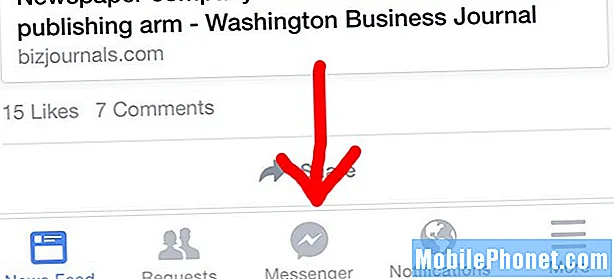
![5 најпопуларнијих ствари које треба урадити када набавите иПхоне 4С [подешавање и сигурност] 5 најпопуларнијих ствари које треба урадити када набавите иПхоне 4С [подешавање и сигурност]](https://a.mobilephonet.com/mobile/Top-5-Things-to-do-When-You-Get-Your-iPhone-4S-Setup-and-Security.webp)
